Bạn là người thuận tay trái và thường gặp khó khăn khi sử dụng chuột máy tính? Bạn muốn biết cách đổi hướng trỏ chuột từ trái sang phải để phù hợp với các thao tác của mình? Bài viết này sẽ hướng dẫn bạn các bước làm điều đó vô cùng đơn giản và nhanh chóng.
| Tham gia kênh Telegram của AnonyViet 👉 Link 👈 |
Tại sao cần đổi hướng trỏ chuột cho người thuận tay trái?
Chuột là một thiết bị không thể thiếu khi làm việc với máy tính. Tuy nhiên, chuột máy tính thường được thiết kế theo tiêu chuẩn của người thuận tay phải, tức là nút trái là nút chính, nút phải là nút phụ. Điều này có thể gây khó khăn cho người thuận tay trái khi sử dụng chuột, vì họ phải thay đổi thói quen và cách thao tác của mình.

Để giải quyết vấn đề này, Windows 11 cho phép bạn đổi chuột trái sang phải, tức là đổi chức năng của hai nút chuột. Khi đó, nút phải sẽ là nút chính, nút trái sẽ là nút phụ. Điều này sẽ giúp người thuận tay trái dễ dàng tương tác với máy tính hơn, không cần phải thích nghi với cách thao tác của người thuận tay phải.
Cách đổi hướng trỏ chuột trên Windows 11
Để đổi chuột trái sang phải trên Windows 11, bạn chỉ cần thực hiện theo các bước sau:
Bước 1: Nhấn tổ hợp phím Windows + I để mở nhanh ứng dụng Settings.
Bước 2: Bạn vào Bluetooth & devices > Mouse.
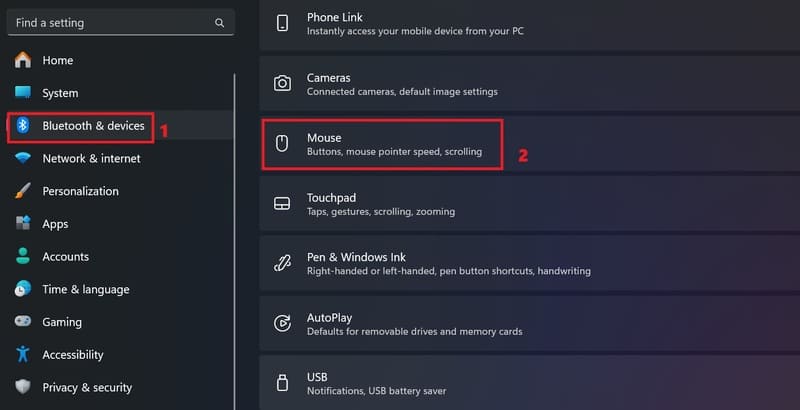
Bước 3: Bạn chuyển lựa chọn ở phần Primary mouse button sang Right để thay đổi hướng của chuột thành phải.
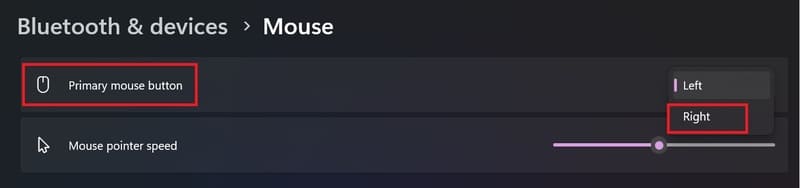
Sau khi làm xong, bạn có thể sử dụng chuột bằng tay trái một cách dễ dàng mà không sợ nhầm lẫn khi nhấn chuột.
Lợi ích của việc đổi chuột trái sang phải cho người thuận tay trái
Việc đổi chuột trái sang phải cho người thuận tay trái có nhiều lợi ích, chẳng hạn như:
- Giúp người thuận tay trái sử dụng chuột một cách tự nhiên và thoải mái hơn, không cần phải vặn vẹo tay hoặc dùng tay phải.
- Tăng hiệu suất làm việc, giảm thời gian và lỗi khi thực hiện các thao tác trên máy tính.
- Tránh được các vấn đề về sức khỏe, như đau cổ tay, khớp ngón tay, hay bị mỏi tay.
Lời Kết
Đó là cách đổi hướng trỏ chuột từ trái sang phải trên Windows 11 cho người thuận tay trái mà bạn có thể thực hiện một cách dễ dàng. Hy vọng bài viết này sẽ giúp bạn cải thiện trải nghiệm sử dụng máy tính của mình. Nếu bạn có bất kỳ thắc mắc hay góp ý gì, hãy để lại bình luận bên dưới nhé. Chúc các bạn thành công!
Câu hỏi thường gặp
Tôi có thể đổi hướng trỏ chuột trên hệ điều hành nào?
Bài viết này hướng dẫn cách đổi hướng trỏ chuột trên Windows 11.
Nếu tôi đổi hướng chuột, liệu các chương trình sẽ hoạt động bình thường không?
Đổi hướng chuột chỉ thay đổi nút chính và phụ, các chương trình sẽ vẫn hoạt động bình thường.
Việc đổi hướng chuột có gây hại cho máy tính không?
Không, việc đổi hướng chuột chỉ thay đổi cài đặt hệ thống và không gây hại cho máy tính của bạn.













